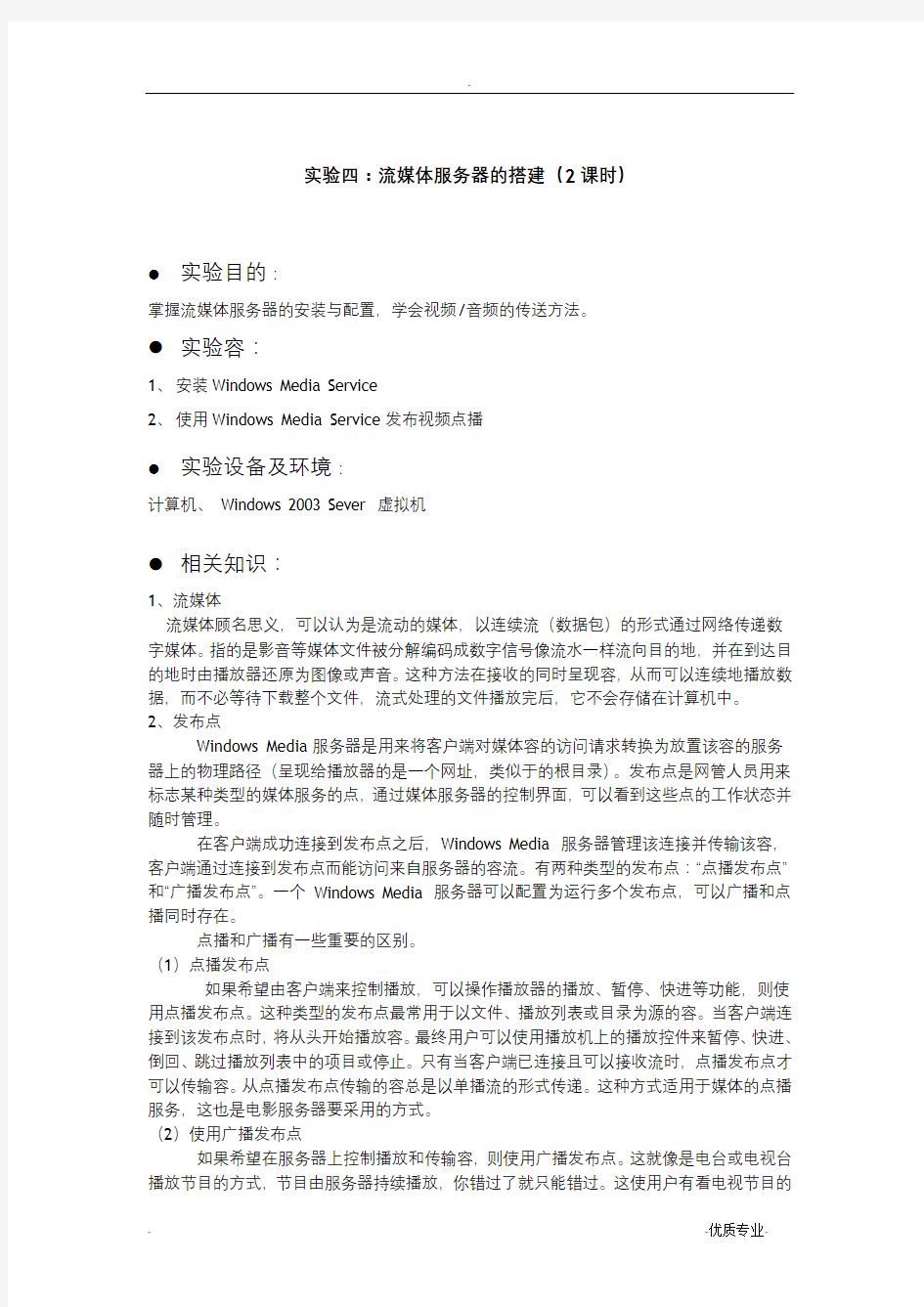
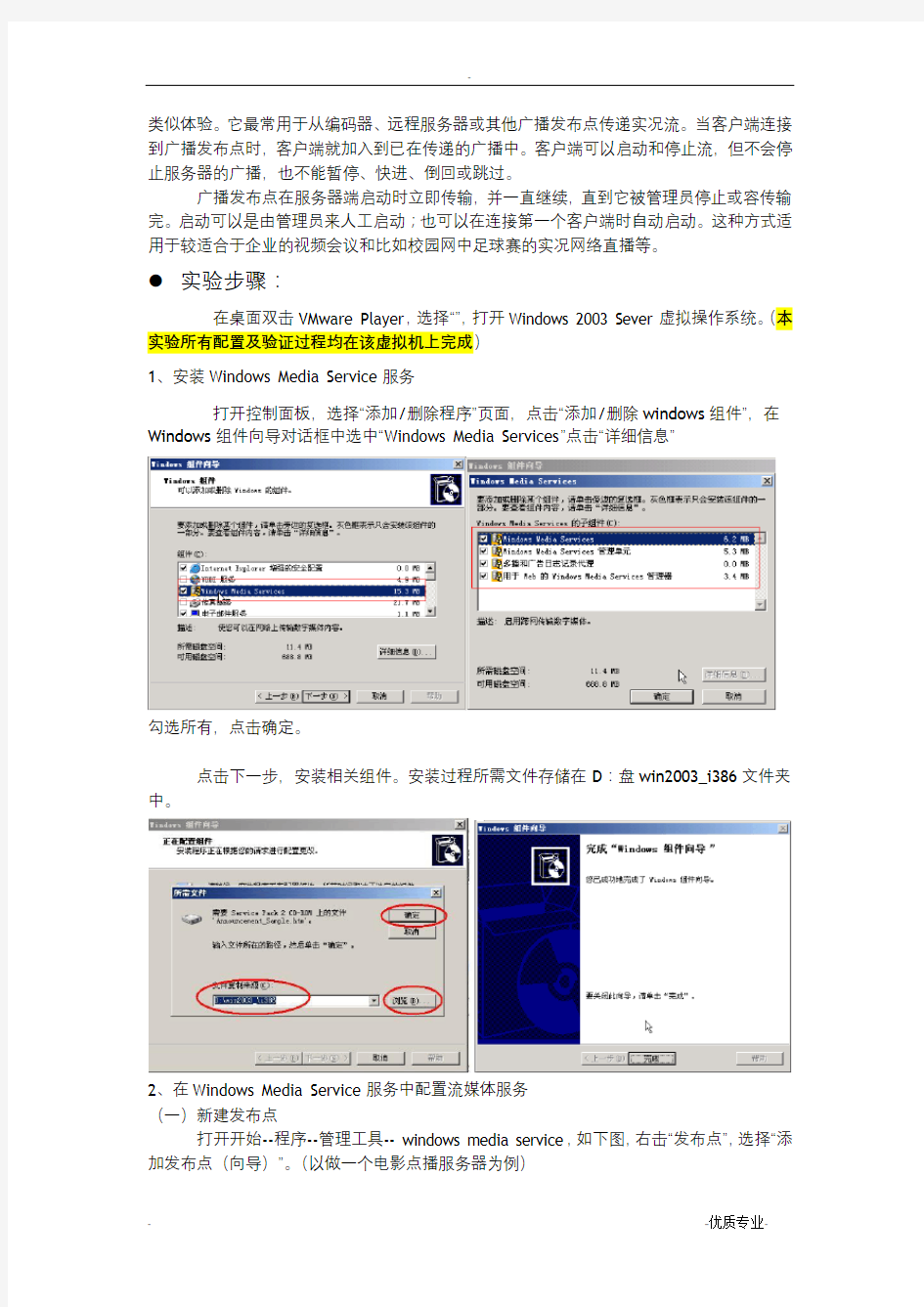
实验四:流媒体服务器的搭建(2课时)
●实验目的:
掌握流媒体服务器的安装与配置,学会视频/音频的传送方法。
●实验容:
1、安装Windows Media Service
2、使用Windows Media Service发布视频点播
●实验设备及环境:
计算机、Windows 2003 Sever 虚拟机
●相关知识:
1、流媒体
流媒体顾名思义,可以认为是流动的媒体,以连续流(数据包)的形式通过网络传递数字媒体。指的是影音等媒体文件被分解编码成数字信号像流水一样流向目的地,并在到达目的地时由播放器还原为图像或声音。这种方法在接收的同时呈现容,从而可以连续地播放数据,而不必等待下载整个文件,流式处理的文件播放完后,它不会存储在计算机中。
2、发布点
Windows Media服务器是用来将客户端对媒体容的访问请求转换为放置该容的服务器上的物理路径(呈现给播放器的是一个网址,类似于的根目录)。发布点是网管人员用来标志某种类型的媒体服务的点,通过媒体服务器的控制界面,可以看到这些点的工作状态并随时管理。
在客户端成功连接到发布点之后,Windows Media 服务器管理该连接并传输该容,客户端通过连接到发布点而能访问来自服务器的容流。有两种类型的发布点:“点播发布点”和“广播发布点”。一个Windows Media 服务器可以配置为运行多个发布点,可以广播和点播同时存在。
点播和广播有一些重要的区别。
(1)点播发布点
如果希望由客户端来控制播放,可以操作播放器的播放、暂停、快进等功能,则使用点播发布点。这种类型的发布点最常用于以文件、播放列表或目录为源的容。当客户端连接到该发布点时,将从头开始播放容。最终用户可以使用播放机上的播放控件来暂停、快进、倒回、跳过播放列表中的项目或停止。只有当客户端已连接且可以接收流时,点播发布点才可以传输容。从点播发布点传输的容总是以单播流的形式传递。这种方式适用于媒体的点播服务,这也是电影服务器要采用的方式。
(2)使用广播发布点
如果希望在服务器上控制播放和传输容,则使用广播发布点。这就像是电台或电视台播放节目的方式,节目由服务器持续播放,你错过了就只能错过。这使用户有看电视节目的
类似体验。它最常用于从编码器、远程服务器或其他广播发布点传递实况流。当客户端连接到广播发布点时,客户端就加入到已在传递的广播中。客户端可以启动和停止流,但不会停止服务器的广播,也不能暂停、快进、倒回或跳过。
广播发布点在服务器端启动时立即传输,并一直继续,直到它被管理员停止或容传输完。启动可以是由管理员来人工启动;也可以在连接第一个客户端时自动启动。这种方式适用于较适合于企业的视频会议和比如校园网中足球赛的实况网络直播等。
实验步骤:
在桌面双击VMware Player,选择“”,打开Windows 2003 Sever虚拟操作系统。(本实验所有配置及验证过程均在该虚拟机上完成)
1、安装Windows Media Service服务
打开控制面板,选择“添加/删除程序”页面,点击“添加/删除windows组件”,在Windows组件向导对话框中选中“Windows Media Services”点击“详细信息”
勾选所有,点击确定。
点击下一步,安装相关组件。安装过程所需文件存储在D:盘win2003_i386文件夹中。
2、在Windows Media Service服务中配置流媒体服务
(一)新建发布点
打开开始--程序--管理工具-- windows media service,如下图,右击“发布点”,选择“添加发布点(向导)”。(以做一个电影点播服务器为例)
为方便理解,可将windows media service自带的两个发布点删除。
在“添加发布点向导”窗口,点击下一步。
输入名称,点击下一步。
选择“目录中的文件”,点击下一步。
选择“点播发布点”,点击下一步。
选择文件位置,点击下一步。
(所有要播放的视频文件都放在movie文件夹或直接使用默认文件夹,里边有windows media services自带的部分视频文件,默认情况下Windows Media Services支持发
布.wma、.wmv、.asf、.wsx和.mp3格式的流媒体文件。)
如图,可以勾选“启用该发布点的日志记录”,点击下一步。
点击下一步。
如图,把图中的钩选取消,点击完成。
查看movie发布点的属性,确定如图中的三项以启用。